Slik leser du en Mac-formatert stasjon på en Windows-PC

Windows kan normalt ikke lese Mac-formaterte stasjoner, og vil tilby å slette dem i stedet. Men tredjepartsverktøy fyller gapet og gir tilgang til stasjoner formatert med Apples HFS + filsystem på Windows. Dette gjør det også mulig å gjenopprette Time Machine-sikkerhetskopier på Windows.
Hvis du vet at du skal bruke en stasjon på både Mac og Windows, bør du bruke exFAT-filsystemet, som er kompatibelt med begge. Men hvis du ikke forutse det, kan du ha formatert stasjonen din med Apples HFS Plus, som Windows ikke kan lese som standard. Faktisk selger noen produsenter "Mac" -stasjoner forhåndsformatert med dette filsystemet for Mac-bare.
Formater ikke stasjonen! (Ennå)
Når du kobler en Mac-formatert stasjon til Windows, blir du informert om at "du må formatere disken i stasjon X: før du kan bruke den." Ikke klikk "Format disk" knappen eller Windows vil slette innholdet i stasjonsklikk "Avbryt"!
Denne meldingen vises fordi Windows ikke forstår Apples HFS + filsystem. Det er greit, fordi andre applikasjoner gjør det. Ikke formater stasjonen før du får de viktige filene fra stasjonen.
Selvfølgelig, hvis stasjonen ikke har noen viktige filer på den, kan du gå videre og formatere den. Men vær sikker på at det ikke er noe du trenger før du gjør det.
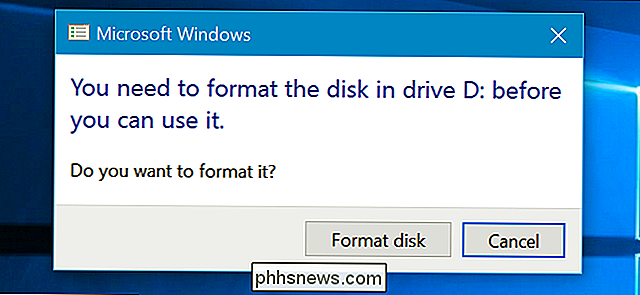
Alternativ One: HFSExplorer er gratis og grunnleggende
RELATERT: Slik gjenoppretter du filer fra en tidsmaskinskopiering på Windows
Hvis du bare trenger å få et par filer fra stasjonen, anbefaler vi HFSExplorer. Det er den eneste helt gratis måten å få tilgang til en Mac-formatert stasjon. Det krever Java, men du må installere det først. Deretter installerer du HFSExplorer som et annet Windows-program.
HFSExplorer er imidlertid ikke fancy, og har ikke mange funksjoner. Du kan ikke bruke den til å skrive til Mac-formaterte stasjoner, og det installerer ikke en filsystemdriver som integreres i File Explorer. Men du kan åpne HFSExplorer, lese en Mac-formatert stasjon, og kopiere filene til Windows PC uten å betale en krone. Det kan også montere Mac .dmg-diskbilder for å komme til filene i dem.
Denne applikasjonens skrivebeskyttet natur er ikke nødvendigvis en dårlig ting. Det sikrer at ingen feil i tredjepartsdriveren kan skade din Mac-formaterte stasjon og filene på den. Du kan også stille inn skrivebeskyttet modus i andre programmer, men hvis du ikke skal bruke skrivestøtten, er det mindre grunn til å betale for dem.
For å bruke HFSExplorer må du koble den Mac-formaterte stasjonen til din Windows PC og start HFSExplorer. Klikk på "File" -menyen og velg "Last filsystem fra enhet." Den vil automatisk finne den tilkoblede stasjonen, og du kan laste den. Du vil se innholdet i HFS + -stasjonen i det grafiske vinduet. Bare velg filene eller mappene du vil ha, klikk "Pakk ut", og velg en mappe. De vil bli kopiert til stedet du velger på PCen.
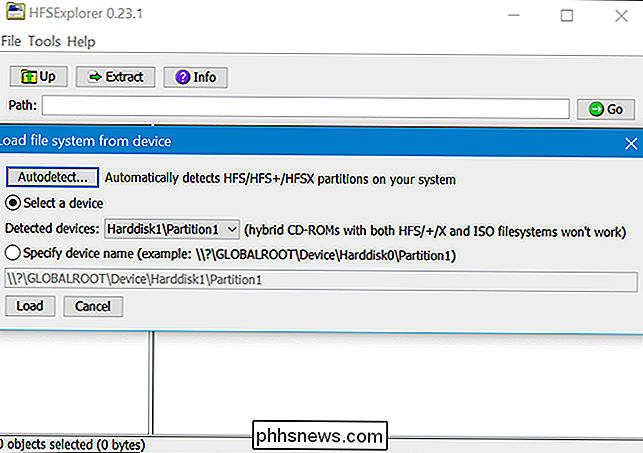
Alternativ to: Paragon HFS + er $ 20, men tilbyr skrivetilgang og bedre integrasjon.
Paragon's HFS + for Windows er litt mer avansert, men det vil koste deg . Dette verktøyet installerer en filsystemdriver som lar deg få tilgang til en Mac-formatert stasjon som hvilken som helst annen stasjon i Filutforsker eller et annet Windows-program med en åpen eller lagrer dialog. Den har en forbedret hastighet, og vi ville ikke bli overrasket om det var raskere enn HFSExplorer. Og, i motsetning til HFSExplorer, tilbyr den full lese / skrive tilgang til Mac-formaterte stasjoner, slik at du kan skrive til dem fra Windows. Bare installer det, og Mac-stasjoner vil dukke opp som en hvilken som helst annen stasjon.
Hvis du trenger å jobbe med Mac-formaterte stasjoner med jevne mellomrom, og du vil ha integrering, hastighet og skrivetilgang for operativsystemet, er Paragon HFS + en godt valg og vil være verdt det for deg. Men hvis du bare trenger å få noen filer fra en Mac-formatert stasjon noen ganger, er dette overkill og du kan spare $ 20 ved å stikke med HFSExplorer.
Paragon tilbyr en 10-dagers gratis prøveversjon av HFS + for Windows, slik at du kan prøve det og se om det fungerer for deg. Og hvis du bare trenger å få filer av en Mac-formatert stasjon én gang, kan du bare bruke prøveperioden og bli ferdig med søknaden når den utløper.
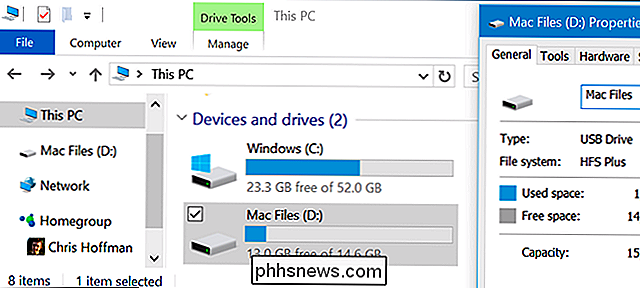
Alternativ Tre: Mediafour MacDrive-kostnader $ 50 til $ 70, men inkluderer flere funksjoner
Mediafour's MacDrive ligner Paragon's HFS + for Windows, men med flere funksjoner og polsk. Det er merkbart dyrere enn Paragon HFS +, for $ 50 for standardversjonen og $ 70 for Pro-versjonen.
For de fleste vil denne programvaren ikke være verdt det. Men det tilbyr noen unike funksjoner, som støtte for Mac-formaterte RAID-disker. Den tilbyr også et grafisk grensesnitt med støtte for verifisering, reparasjon og formatering av Mac-formaterte stasjoner. Paragon's HFS + kommer ut av veien og gir ikke et grafisk grensesnitt. Det gir bare tilgang til HFS + -stasjoner i File Explorer og andre applikasjoner.
Hvis du trenger alle disse verktøyene, gå for det - dette er den mest fullstendige kjennetegnet løsning for å jobbe med Mac-formaterte stasjoner på Windows. Men du trenger sannsynligvis ikke alle disse verktøyene.
Mediafour tilbyr en 5-dagers gratis prøveversjon av MacDrive - både Standard og Pro-versjoner, så du kan prøve å se om disse funksjonene er verdt det
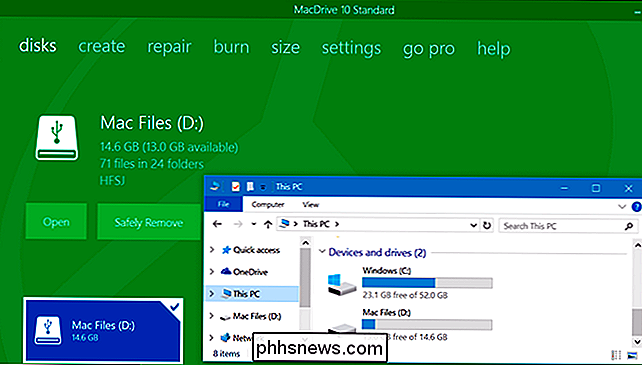
Valg 4: Formater stasjonen som exFAT-men Advarsel, dette vil slette dataene dine!
RELATERT: Hva er forskjellen mellom FAT32, exFAT og NTFS?
Når du har fått alle dataene fra den Mac-formaterte stasjonen, vil du sannsynligvis formatere den med exFAT-filsystemet. Både Windows og Mac OS X har full lese-skriv-støtte for exFAT-stasjoner uten ekstra tredjepartsprogramvare. FAT32 har noen alvorlige begrensninger - individuelle filer kan bare være opptil 4 GB i størrelse, for eksempel - men exFAT gjør det ikke.
I stedet for å bruke en Mac-formatert stasjon, bør du få de viktige filene av det og bruke exFAT-formaterte stasjoner for å flytte data mellom Mac og PC.
For å formatere stasjonen i Windows, høyreklikk den i File Explorer-vinduet og velg "Format." Velg "exFAT" filsystemet i listen og klikk " Start. "Husk, dette vil slette alle filene på stasjonen! Vær helt sikker på at du har filene dine fra stasjonen, og at du har valgt riktig stasjon du vil formatere!
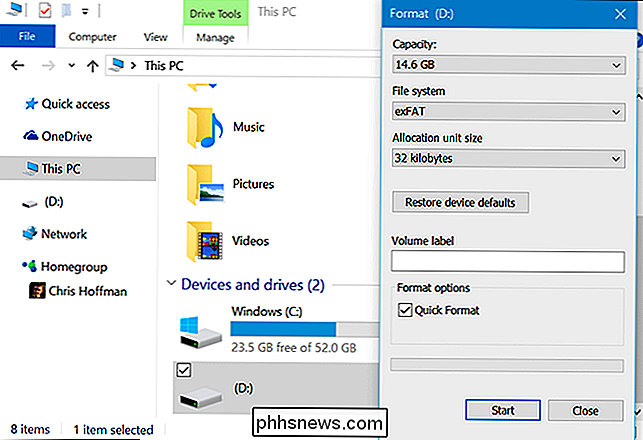
Når du er ferdig, bør stasjonen fungere på både Windows-PCer og Mac-maskiner uten problemer.
Forresten, dette fungerer også bra for Windows-brukere. Mac-maskiner kan ikke skrive inn Windows NTFS-filsystemet, selv om de kan lese filer fra NTFS-stasjoner. Så uansett hva din primære plattform, exFAT, er trolig veien å gå.

Hvordan skal jeg lagre gamle harddisker og elektroniske komponenter?
Enten du er litt av en delhoarder eller bare prøver å gjenbruke gamle deler og holde dem ut av dumpen, er det lett å samle en haug med elektroniske komponenter. Lagring av dem er ikke bra hvis de er skadet når du går til å bruke dem, skjønt; les videre når vi snakker om sikker lagring og hvordan du holder din gamle harddisk og venner levende.

Kan jeg plugge en USB-enhet rett inn i hovedkortet mitt?
Vi er alle kjent med å koble en USB-kabel eller dongle til de eksterne porter på våre datamaskiner, men er det mulig å plugge en USB-enhet direkte inn i hovedkortet slik at enheten er gjemt og sikkert inneholdt i tilfelle av datamaskinen? Les videre når vi viser deg hvordan du enkelt kan ettermontere en datamaskin med denne funksjonen.



